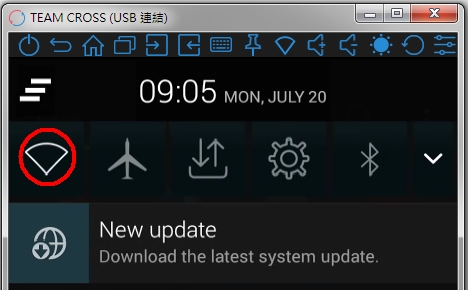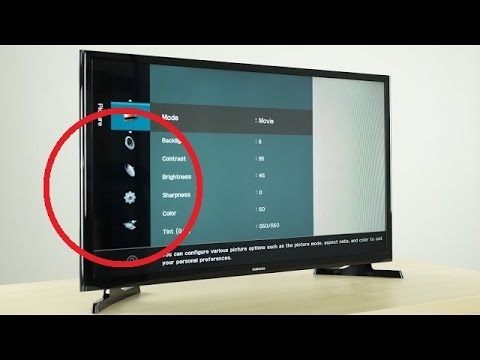ZyXEL-ruuterite, nagu ka teiste tootjate seadmete puhul, on olukordi, kus te ei saa seadeid sisestada. Pean sisestama ruuteri seaded, mida saab avada brauseri kaudu. Neid nimetatakse ka: "veebikonfiguraatoriks" või "juhtpaneeliks".
Nüüd proovime välja mõelda, miks te ei pääse oma ZyXEL-ruuteri veebikonfiguratorile juurde. Mõelgem kõige populaarsematele põhjustele ja nende lahendustele.
Meil on juba üksikasjalikud juhised ZyXEL-i ruuteri konfiguratsiooni sisestamiseks meie veebisaidil. Soovitan tungivalt järgida linki ja proovida järgida juhiseid. Võib-olla saab kõik korda ja selle probleemiga pole vaja tegeleda. Noh, kui see ei lähe kuidagi ruuteri seadistustesse, siis vaadake artiklit edasi.
Mis siis, kui veebikonfiguraator ZyXEL pole saadaval?
Läheme järjekorras.
1Esimene samm on kontrollida ruuteriga ühenduse loomine... Lehe avamiseks meie ruuteri seadetega peame olema sellega ühendatud. Saate ühendada nii võrgukaabli kui ka WiFi kaudu. Muide, kui te ei saa kaablit läbida, proovige kasutada WiFi-d. Kaabliühendus näeb välja selline:

WiFi-ühenduse puhul on minu arvates kõik selge. Peate lihtsalt olema ühendatud ruuteri traadita võrguga. Kuid kui te ei saa seadete lehte avada, proovige ühenduse luua kaabli kaudu.
2Aadress ZyXEL Keenetic ruuteri seadete sisestamiseks... Kui võtate ruuteri ja vaatate alumisel küljel asuvat kleebist, näete aadressi, et seal seaded sisestada. See on allkirjastatud "veebiaadressina". Reeglina on seal hiljuti märgitud hostinimi.my.keenetic.net.

Niisiis, sisestades brauseri aadressiribalemy.keenetic.net, peaksid ZyXEL-i ruuteri seaded avanema. IP-aadress 192.168.1.1 töötab ka ja selle aadressi seaded avanevad probleemideta. Kuid tõenäoliselt näete viga: "Lehte ei saa avada" või "Lehte pole saadaval".
Kontrollige, kas sisestate brauseris aadressi õigesti. Te ei pea tippima "http: //" ja "www". Täpsustage lihtsalt aadress: my.keenetic.net või 192.168.1.1.

3Püüdke seadeid avada mõnest muust brauserist või mõnest muust seadmest (kui võimalik). Võite sisse logida isegi oma telefonist või tahvelarvutist. Kui te ei pääse ruuteri veebikonfiguratorile juurde ka teisest seadmest, vaadake järgmist nõuannet.
4Kontrollime IP- ja DNS-aadressi sätteid kohaliku võrguühenduse või traadita ühenduse omadustes (sõltuvalt sellest, kuidas olete ruuteriga ühendatud).
Paremklõpsake Interneti-ühenduse ikoonil ja valige "Network Control Center ...". Järgmisena minge vasakule jaotisse "Adapteri parameetrite muutmine".

Paremklõpsake adapteril, mille kaudu olete ruuteriga ühendatud. Võrgukaabli kasutamisel on see "Local Area Connection" (Windows 10-s - Ethernet). Ja kui ühendate WiFi-ühenduse kaudu, klõpsake nuppu "Traadita adapter" ja valige "Atribuudid".

Järgmisena valige "Interneti-protokolli versioon 4 ...", klõpsake nuppu "Atribuudid" ja kui olete uues aknas määranud aadressid, määrake IP ja DNS-i automaatne vastuvõtmine ja klõpsake nuppu OK.

Taaskäivitage arvuti ja proovige uuesti siseneda ruuteri ZyXEL Keenetic juhtpaneelile.
Kui te ei saa ikka automaatsetesse seadetesse minna, võite proovida registreerida staatilise IP ja DNS-aadressi. Nagu nii:

Ja taaskäivitage arvuti uuesti.
5 Teie ruuteris võib olla probleem. Väga sageli, kui te ei saa ruuteri seadeid kuidagi avada, on see lihtsalt katki. Tavaliselt põleb ainult toiteindikaator.
Võite proovida ka tehase lähtestamist. Kirjutasin juba sellest, kuidas lähtestada ZyXEL Keenetic ruuter tehaseseadetele. Seejärel võite avada veebikonfiguraatori.